Microsoft Outlook 2013 – POP
No canto superior esquerdo clique em Arquivo.
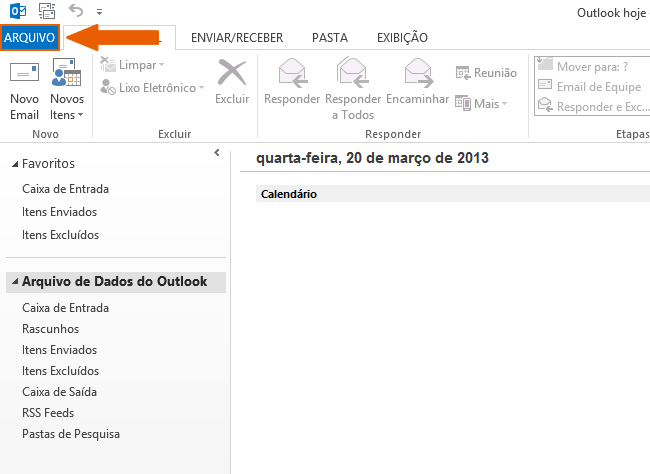
No menu Informações clique no botão Adicionar Conta.

Marque a opção:
Configuração manual ou tipos de servidor adicionais.
Clique no botão Avançar.
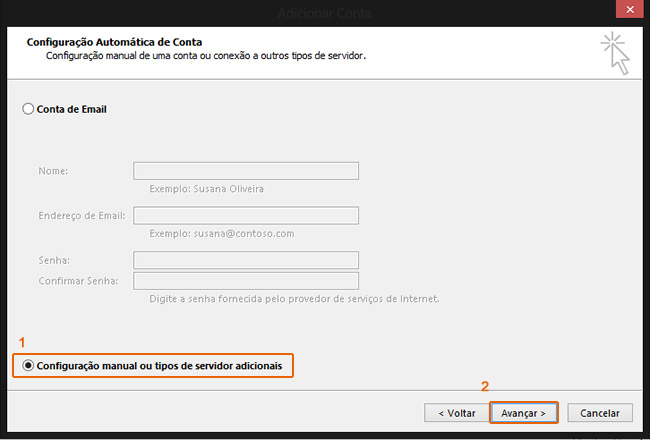
Selecione a opção:
POP ou IMAP (conectar a uma conta de email POP ou IMAP)
Clique no botão Avançar.

Preencha os campos:
Sempre que for solicitado o endereço de e-mail (ou, em alguns casos, o login da conta) na configuração de programas de e-mail sempre utilize o e-mail completo Ex: [email protected]).
Nome: digite o seu nome.
Endereço de e-mail: seu e-mail completo.
Tipo de conta: selecione POP3.
Servidor de entrada de emails: mail.combrmail.com.br
Servidor de saída de emails (SMTP): mail.combrmail.com.br
Nome de usuário: digite seu e-mail completo.
Senha: a senha do e-mail.
Depois, clique no botão Mais configurações.

Clique na guia Servidor de saída e habilite a opção Meu servidor de saída (SMTP) requer autenticação e Usar mesmas config. do servidor de email de entrada.

Seguindo regras de segurança determinadas pelos órgãos que realizam o gerenciamento de serviços de internet, como o CGI, a Combr utiliza como padrão de configuração, a utilização da porta SMTP como 465 ao invés da porta 25.).
Clique na guia Avançado e altere a porta:
Servidor de saída (SMTP) para 465.
Clique em OK.

Clique no botão Avançar para finalizar a criação de sua conta.
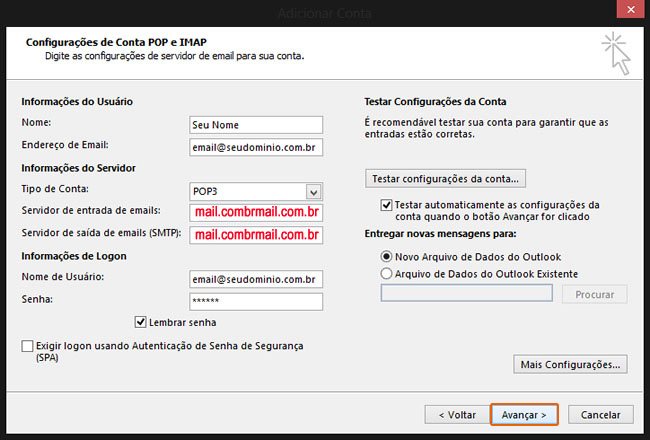
Pronto! A sua conta já está configurada. Basta clicar no botão Concluir.
